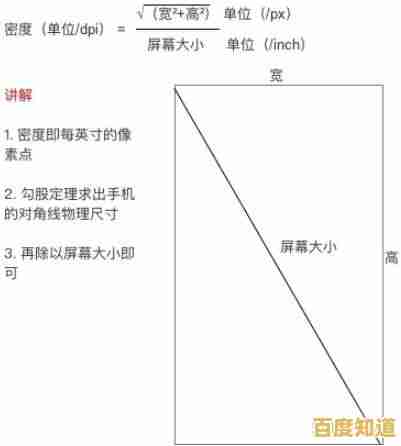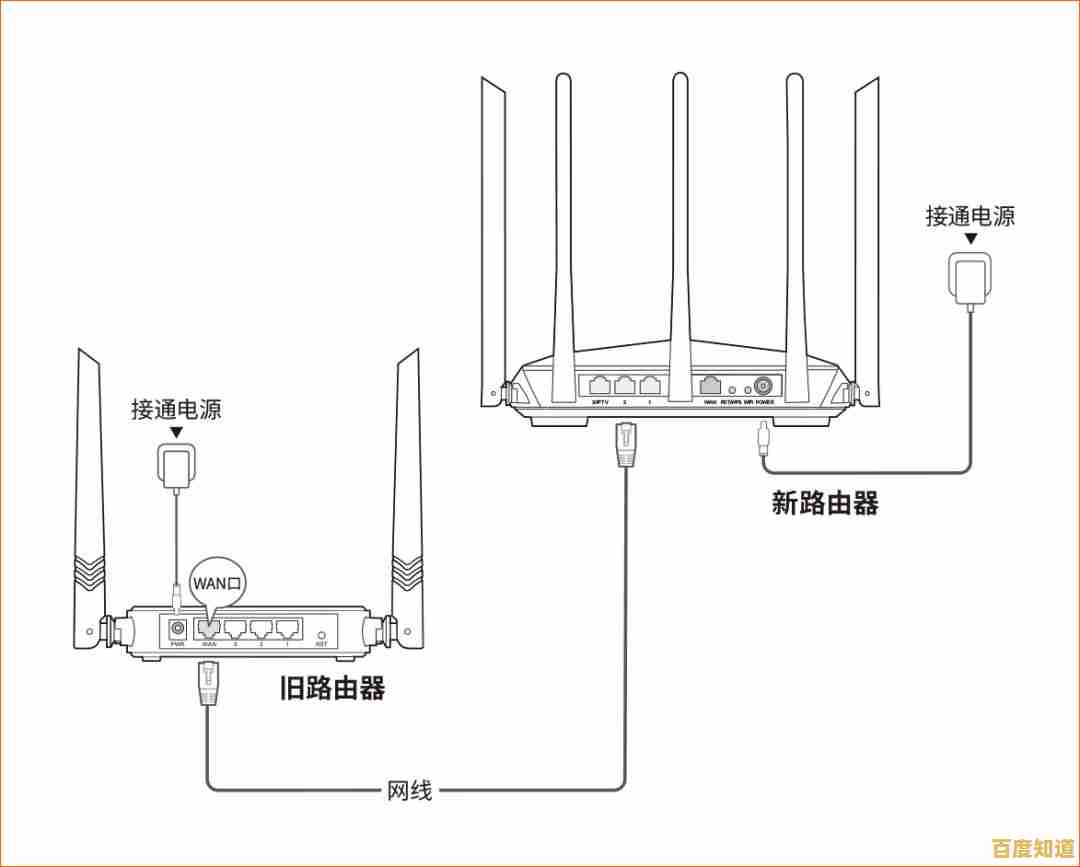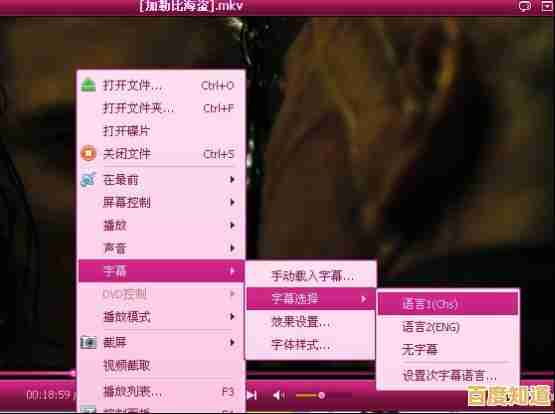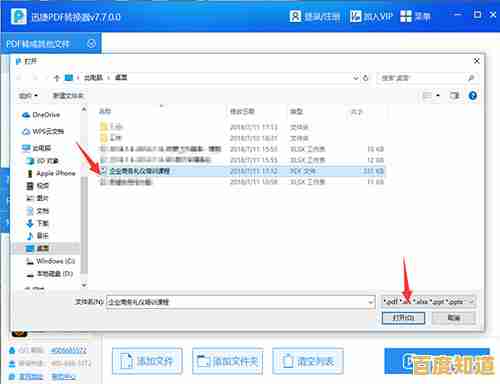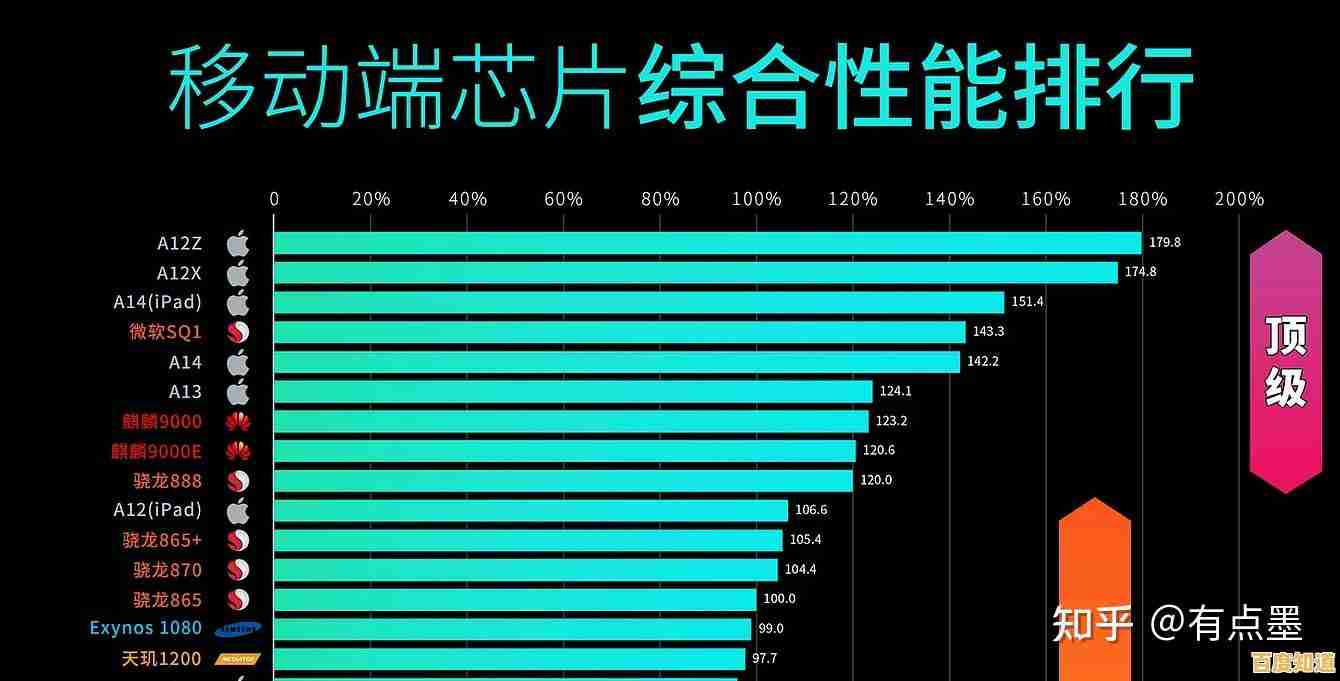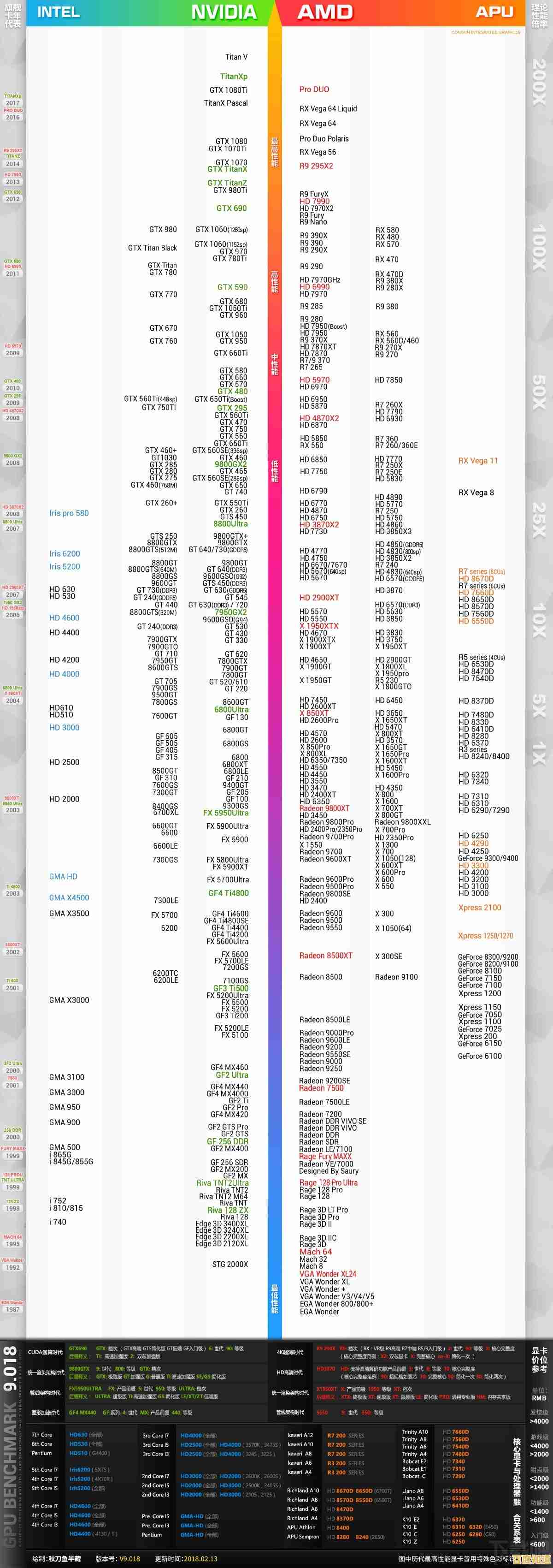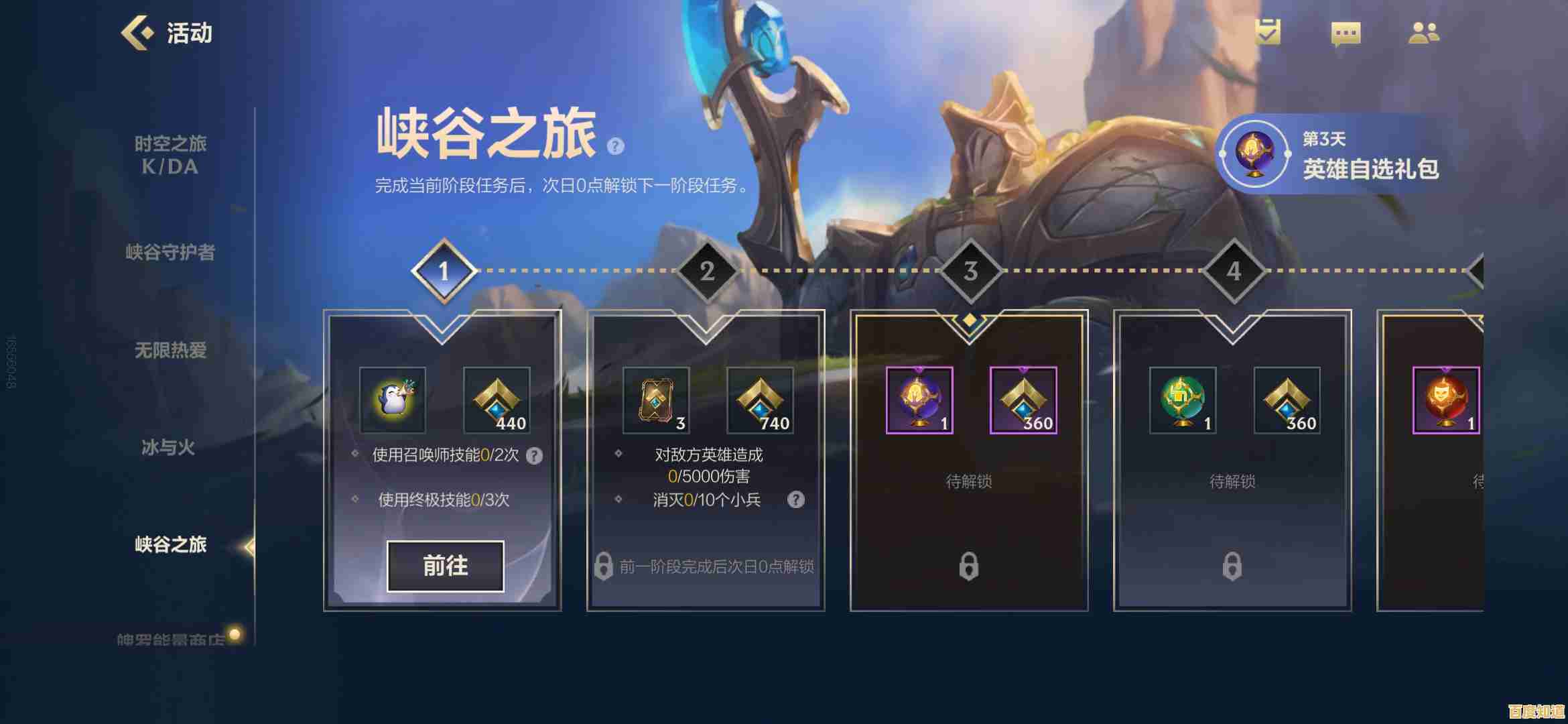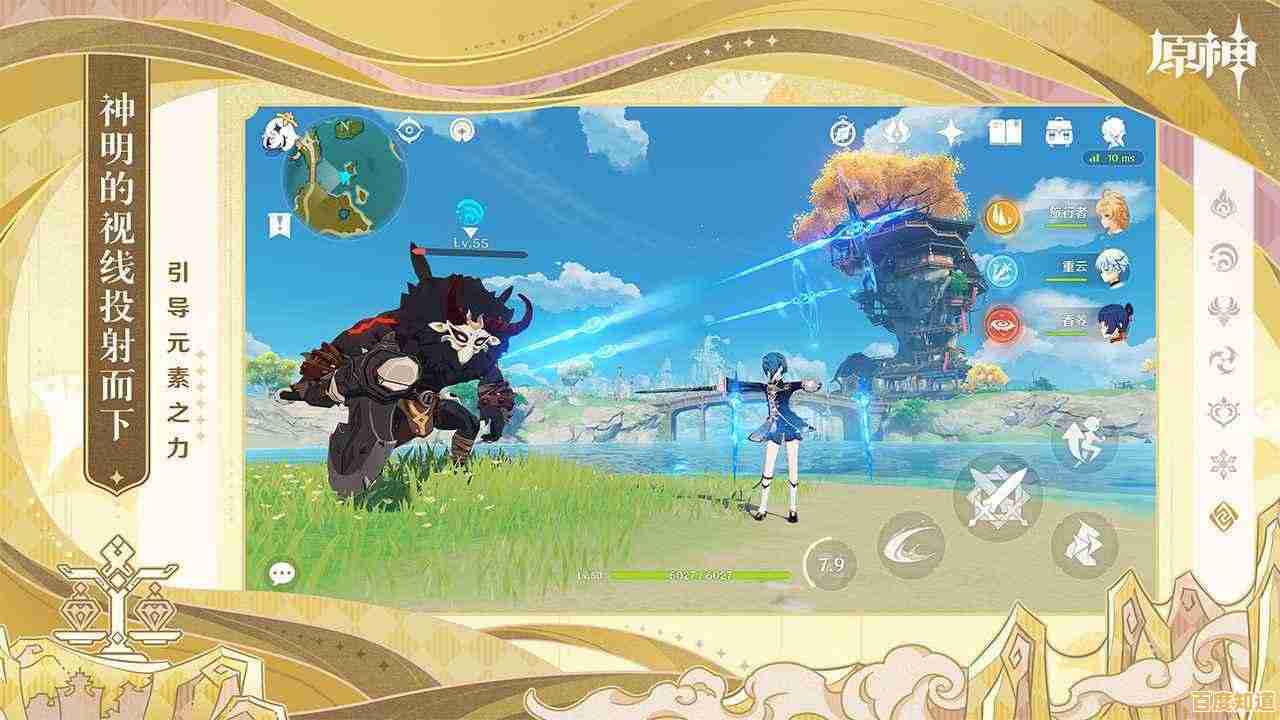如何有效禁用Win11系统自动更新功能并保持系统稳定
- 问答
- 2025-11-05 00:21:32
- 9
(引用来源:B站科技UP主“Win11研究所”、知乎专栏“Windows系统管理心得”、CSDN博客“系统运维实践”)
需要明确一点,完全禁用Windows更新存在风险,Windows更新不仅带来新功能,更重要的是提供安全补丁,修复系统漏洞,防止病毒和黑客攻击,这里的“有效禁用”更准确的说是“取得对更新的完全控制权”,让你决定何时、如何安装更新,避免它在不合适的时机(如重要演示、游戏关键时刻)自动重启电脑,同时确保系统长期稳定。
最直接的方法:通过Windows设置暂停更新
这是微软官方提供的最简单、最安全的方法,适合大多数普通用户。 (引用来源:微软官方支持文档) 进入“设置”>“Windows更新”选项,你会看到“暂停更新”的选项,你可以选择暂停更新最长五周的时间,每次暂停周期结束后,你需要先获取并安装最新的更新,才能再次使用暂停功能,这种方法不会破坏系统组件,只是暂时延迟更新的送达,对系统稳定性完全没有影响,它的缺点是暂停期限有限,无法永久禁用,属于一种“缓兵之计”。
更深入的控制:通过组策略编辑器(适用于Windows 11专业版、企业版和教育版)
如果你的系统是专业版或更高版本,组策略编辑器是更强大的工具。 (引用来源:知乎专栏“Windows系统管理心得”详细步骤)
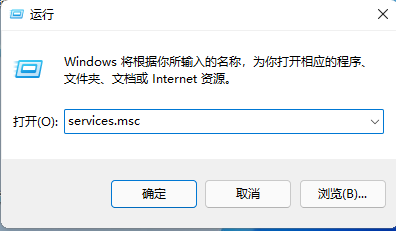
- 按下
Win + R键,输入gpedit.msc并回车,打开本地组策略编辑器。 - 在左侧树状导航栏中,依次展开“计算机配置”>“管理模板”>“Windows组件”>“Windows更新”>“管理最终用户体验”。
- 在右侧找到并双击“配置自动更新”策略。
- 选择“已禁用”,然后点击“确定”。 这个操作会完全关闭Windows更新的自动检测和安装功能,之后,当你需要更新时,必须手动进入“设置”>“Windows更新”中点击“检查更新”,这种方法给了你完全的控制权,但需要你记得定期去手动检查并安装重要的安全更新,否则系统会因长期缺乏安全补丁而变得脆弱。
针对所有版本的方法:通过服务应用程序禁用相关服务
如果你的系统是家庭版,没有组策略编辑器,可以通过禁用相关服务来实现。 (引用来源:CSDN博客“系统运维实践”中的服务禁用方案)
- 按下
Win + R键,输入services.msc并回车,打开服务窗口。 - 在服务列表中,找到以下两个核心服务:
- Windows Update
- 更新 Orchestrator 服务
- 分别双击这两个服务,首先点击“停止”按钮来停止当前运行的服务。
- 然后将“启动类型”从“手动”或“自动”更改为“禁用”。
- 点击“确定”保存。 这样做之后,Windows更新的核心功能将被关闭,系统无法自动检查和下载更新,此方法效果显著,但同样需要你承担起手动更新系统的责任,需要注意的是,某些依赖于更新服务的功能(如某些驱动程序的自动查找)可能会受到影响。
辅助性措施:通过任务计划程序禁用更新任务
除了服务,Windows更新还依赖一系列定时任务来触发。 (引用来源:B站科技UP主“Win11研究所”视频内容补充)
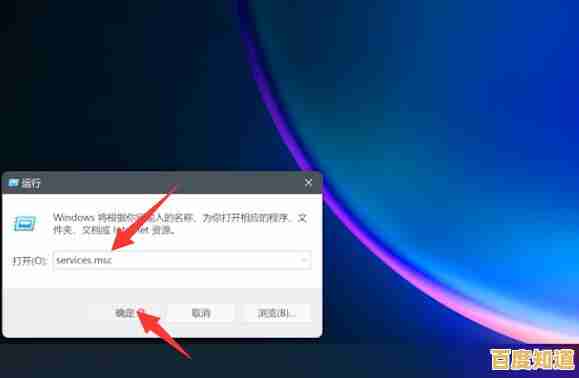
- 按下
Win + R键,输入taskschd.msc并回车,打开任务计划程序。 - 在左侧依次展开“任务计划程序库”>“Microsoft”>“Windows”>“WindowsUpdate”。
- 在右侧你会看到多个与更新相关的计划任务(如
Scheduled Start等)。 - 逐个右键点击这些任务,选择“禁用”。 这相当于切断了更新服务的“闹钟”,进一步防止系统在后台悄悄执行更新相关操作,将此方法与禁用服务结合使用,效果更彻底。
网络层面拦截:通过修改Hosts文件屏蔽更新服务器
这是一种更底层的拦截方式,通过阻止系统连接到微软的更新服务器来实现。 (引用来源:多个技术论坛中流传的经典方法)
- 以管理员身份运行“记事本”(右键点击记事本图标,选择“以管理员身份运行”)。
- 在记事本中,点击“文件”>“打开”,导航至
C:\Windows\System32\drivers\etc目录,将文件类型改为“所有文件”,然后打开名为hosts的文件。 - 在文件末尾添加以下几行:
0.0.1 fe3.delivery.mp.microsoft.com 127.0.0.1 tlu.dl.delivery.mp.microsoft.com # 更多更新服务器地址可在技术社区找到 - 保存文件(可能需要管理员权限)。 这种方法将更新服务器的域名指向本机无效地址,使系统无法下载更新,它的好处是即使更新服务是开启的,也无法完成下载,但缺点是微软的服务器地址可能会变化,需要不定期维护这个列表。
关于保持系统稳定的重要提醒
无论采用哪种方法,请务必牢记:
- 手动更新是必须的:禁用自动更新后,你应每隔一两个月主动进入“Windows更新”设置,手动“检查更新”,优先安装所有标记为“重要”或“关键”的安全更新,这是保持系统安全、抵御网络威胁的关键。
- 驱动更新可单独处理:担心禁用更新后显卡、声卡驱动无法升级?其实完全可以通过设备制造商(如NVIDIA、Intel)的官方软件(如GeForce Experience)来单独管理驱动程序,这通常比Windows推送的驱动更及时、更稳定。
- 创建系统还原点:在进行任何重大的系统修改(包括禁用更新或手动安装大型更新)之前,最好先创建一个系统还原点,这样如果新更新引发兼容性问题,你可以轻松地将系统回滚到稳定状态。
禁用Win11自动更新并非简单地“一关了之”,而是一个需要你更多参与的系统维护过程,建议普通用户优先使用“暂停更新”功能;需要长期控制的专业版用户可使用“组策略”方法;追求极致控制的用户可以将“服务禁用”和“任务计划禁用”结合,最关键的是,在取得更新控制权的同时,不要忘记履行手动维护系统安全的职责,这样才能真正实现“有效禁用”与“系统稳定”的平衡。
本文由桂紫雪于2025-11-05发表在笙亿网络策划,如有疑问,请联系我们。
本文链接:http://shandong.xlisi.cn/wenda/71586.html